Wekan er et kanban-stil projektledelsessystemtil Linux-servere. Dets hovedformål er at være et gratis, åbent Trello-alternativ, som enhver kan installere. Det er lav vedligeholdelse, let at bruge og ligner meget det yndlingsbeskyttede kanban-stilværktøj derude. I denne vejledning gennemgår vi, hvordan du indstiller Wekan-projektstyringsværktøjet på din Linux-server. Vi dækker både Snap og Debian / Ubuntu-scriptinstallationsværktøjet.
Bemærk: Wekan har ikke brug for en server for at køre. Du er velkommen til at installere denne software på en stationær computer, så længe den altid er tændt og tilgængelig på netværket.
Snap installation
Hvis du kører en server og skal henteWekan-applikation kører, den eneste bedste måde at gøre det på er med Snap-frigivelsen af softwaren. Der er mange grunde til at gå sammen med Snap over, for eksempel, en traditionel kildekodeinstallation. Her er de fire bedste grunde til at gå med Snap-udgivelsen.
Bemærk: Hvis du bruger en RedHat, SUSE, Arch eller Gentoo-baseret Linux-server og planlægger at bruge Wekan, er Snap-frigivelsen din eneste mulighed, da installationsskriptet kun understøtter Debian og Ubuntu.
- Snap-pakker kommer ofte forudindstillet, så når de først er installeret, behøver brugere ikke at konfigurere Wekan, eller nogen af de underliggende teknologier, det afhænger af for at køre på en Linux-server (PHP, SQL-database osv.).
- Snap-pakker og snapd-systemet fungerer på næsten ethvert Linux-operativsystem, hvilket sikrer, at uanset hvilket operativsystem du bruger - fra Ubuntu til Gentoo, fungerer det og fungerer godt.
- Snap-butikken er passet af skaberne afUbuntu. Vi kan ikke garantere, at dette betyder, at alt er supersikkert, men det sikrer, at hver pakke, der går derop, har en gennemgangsproces, som vil holde dig sikker.
- Wekan Snap-pakken er sandkasse og isoleret helt fra resten af din server. Alt, hvad der sker inden for Wekan-snapen forbliver der og kan ikke arbejde uden for det.
Solgt ved hjælp af Snap-versionen af Wekan? Her er hvad man skal gøre! Åbn en terminal, log ind på din Linux-server via SSH (eller sidder ved den fysisk) og få en rodskal. Gå derefter videre til vores dybdegående tutorial om, hvordan du indstiller snapd og hele Snap-pakkesystemet på din maskine. Når alt derefter er konfigureret, skal du vende tilbage til din terminalsession og indtaste følgende kommando for at få Wekan-projektlederen op og køre på dit system!
snap install wekan
Når snapinstallationen er afsluttet, skal du åbne en ny browserfane og indtaste følgende IP-adresse for at få adgang til Wekan-projektstyringssystemet.
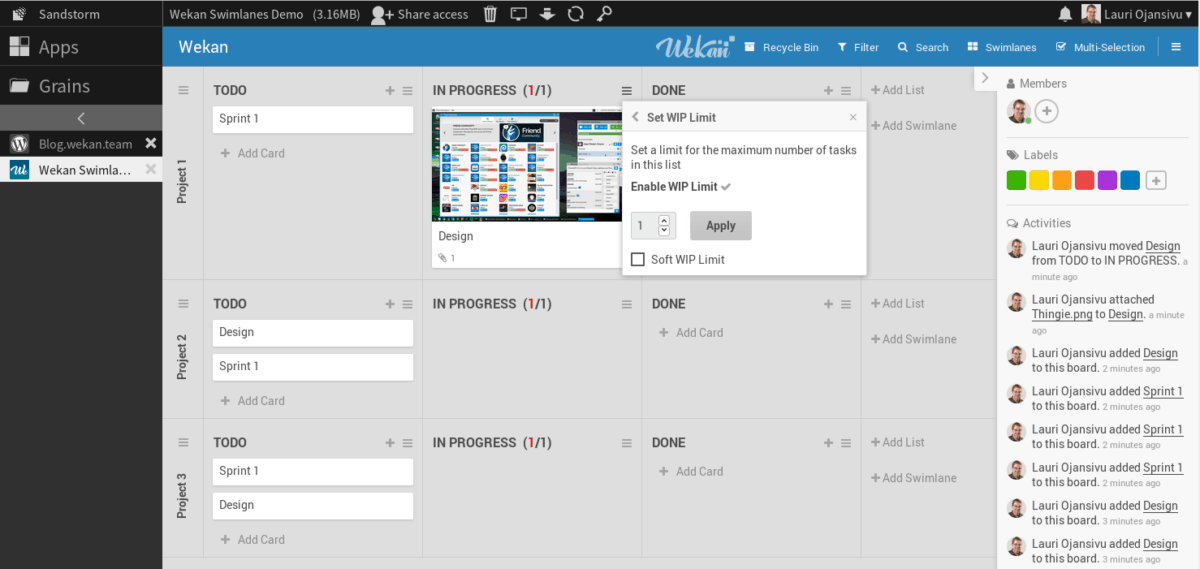
http://ip-address-of-server:8080
Klik på “register” -knappen på Wekan-webgrænsefladesiden og tilmeld dig en ny konto. Sørg for at instruere andre arbejdsgivere eller teammedlemmer om at gøre det samme.
Opdatering af Wekan via Snap
Brug for at opdatere Wekan? Kør Opdater kommando. Sørg for, at du regelmæssigt opdaterer dine Snaps, da serversoftware har en tendens til at få opdateringer ganske ofte.
sudo snap refresh
Fjernelse af Wekan via Snap
Ønsker du at afinstallere Wekan? Sikkerhedskopier dine projektdata og alt andet i Wekan-softwaren, der er vigtig for dig. Kør derefter fjerne kommando. Husk, at da vi har at gøre med en snap-pakke, vil alle dine data blive forsvundet helt ved afinstallation, og der er ingen måde at gendanne dem på.
sudo snap remove wekan
Scriptinstallation
Bruger du en Debian- eller Ubuntu-lignende serveroperativ system? Vil du bruge Wekan, men vil ikke bruge Snap-pakkeudgivelsen? Heldig for dig, udviklerne har et installations-shell-script op på GitHub. Det er automatisk og installerer og opsætter hele Wekan-systemet på din Linux-pc.
Installationsskriptet har ikke set meget afudvikling i de sidste par år. På trods af dette kan brugere let bruge det på servere, der kører OS'er som Ubuntu 18.04 Server og Debian 9 Stretch. For at bruge scriptet skal du åbne en terminal, få en rodskal med su eller sudo -s og følg instruktionerne nedenfor, trin for trin.
Trin 1: Opdater din Linux-server, og installer eventuelle afventende opdateringer.
sudo apt update;sudo apt upgrade -y
eller
sudo apt-get update;sudo apt-get upgrade -y
Trin 2: Installer Git-værktøjet med din pakkehåndtering.
sudo apt install git
eller
sudo apt-get install git
Trin 3: Download det seneste script til automatisk installation.
git clone https://github.com/wekan/wekan-autoinstall.git
Trin 4: Gå ind i scriptmappen, og kør den for at installere Wekan. Sørg for at følge anvisningerne på skærmen og læse dem omhyggeligt.
cd wekan-autoinstall ./autoinstall_wekan.sh
Når installationsskriptet er afsluttet, kan du få adgang til Wekan-webgrænsefladen ved at åbne en ny browserfane og indtaste følgende adresse i den.

http://ip-address-of-server:8080
Nu, hvor du har fået adgang til Wekan, skal du finde “register” -knappen på siden og tilmelde dig en konto. Husk, at alle, der ønsker at bruge dit Wekan-projektbord, også skal tilmelde sig.








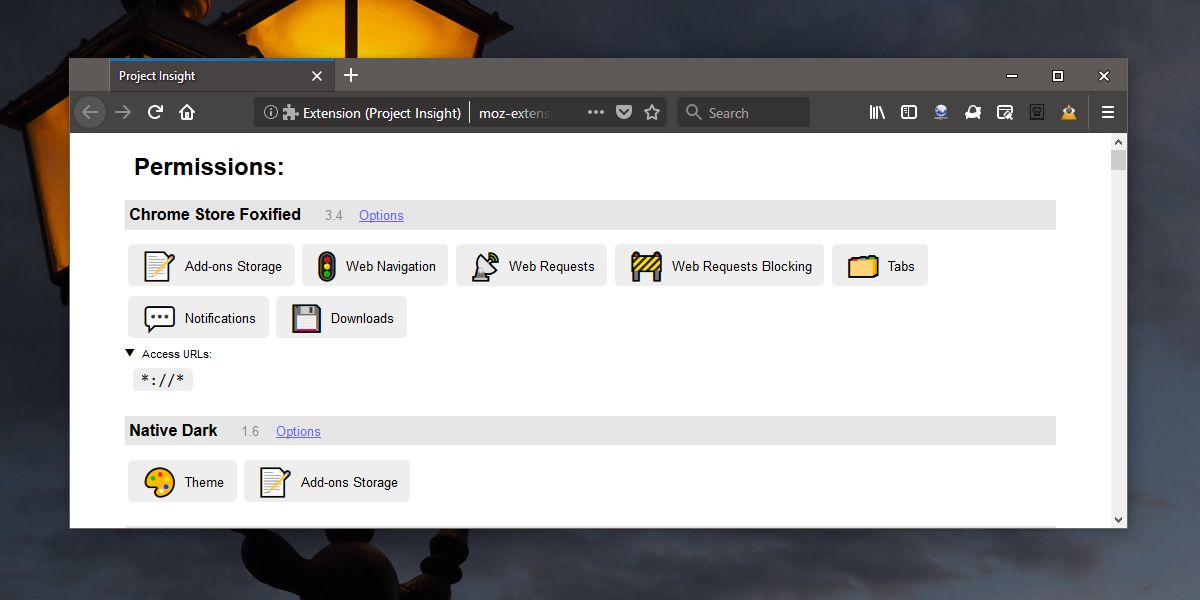




Kommentarer